
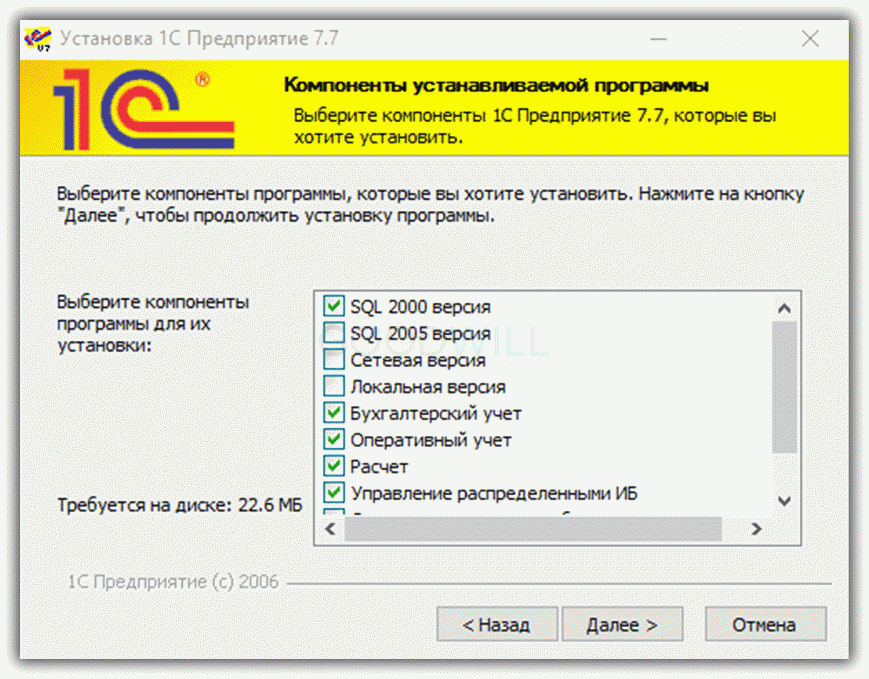
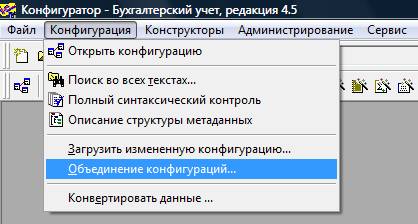



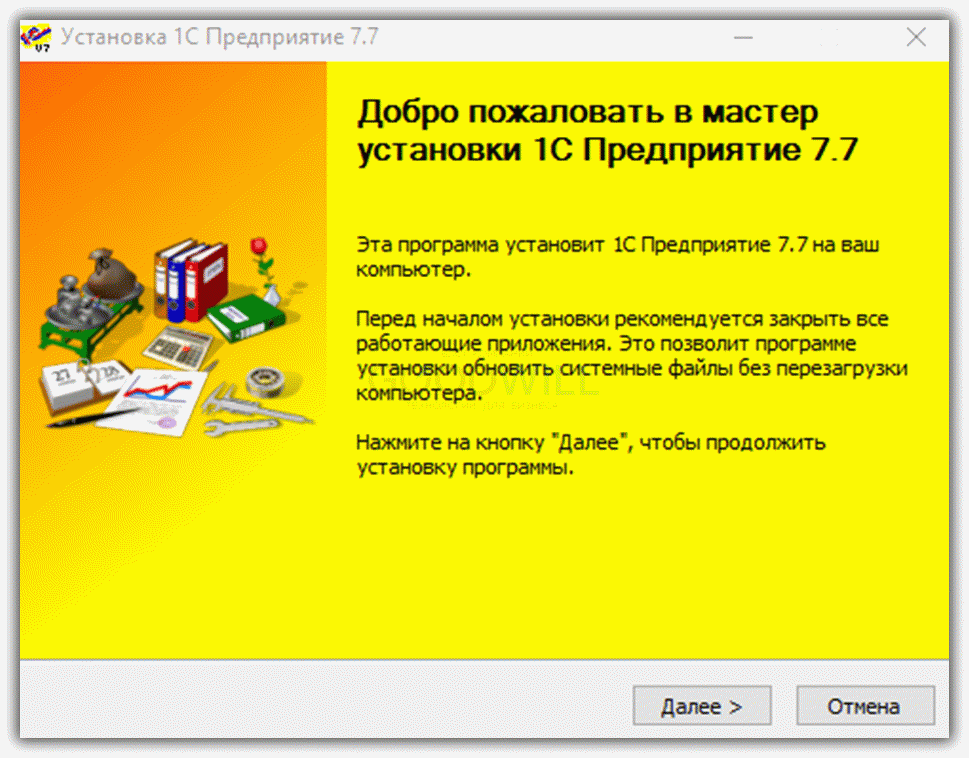

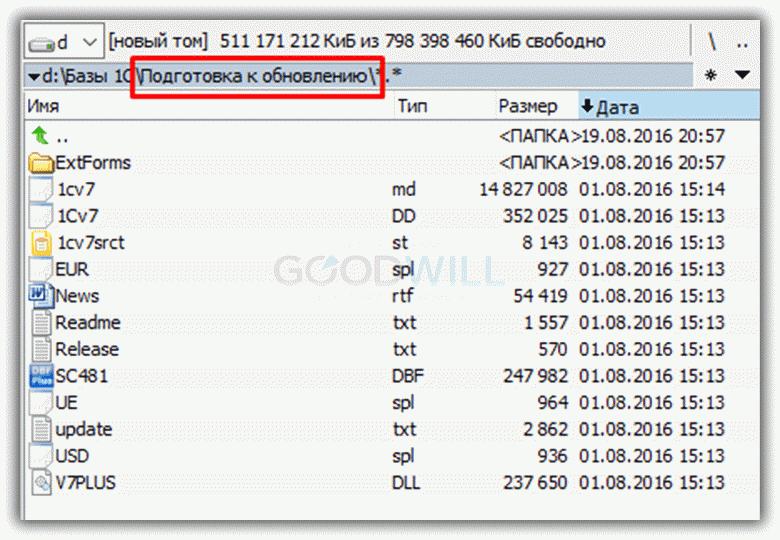
 Рейтинг: 4.2/5.0 (1871 проголосовавших)
Рейтинг: 4.2/5.0 (1871 проголосовавших)Категория: Инструкции
Дарий Аксельрод, "Поликом Про"
Система программ "1С: Предприятие" включает большое количество периодически обновляющихся программных продуктов. Пользователь, владеющий лицензионной версией программы, имеет возможность в любой момент получить соответствующие обновления. В этой статье можно узнать о том, какие бывают обновления, как они называются и чем отличаются друг от друга.
Что и зачем надо обновлять?Эта информация необходима, чтобы четко понимать, как и какие части "1С: Предприятие" необходимо обновлять. Тогда, при обращении в службу технической поддержки фирмы "1С", пользователь сможет точно сообщить, с каким программным продуктом он работает. Информация об установленных обновлениях существенно повышает эффективность консультации.
Прежде всего, отметим, что "1С: Предприятие" состоит из платформы (системной части) и различных конфигураций. Платформа поставляется всегда в готовом виде и не может быть изменена пользователем. Конфигурация также поставляется в готовом виде, но может изменяться пользователем (кроме базовых версий). В поставку большинства программных продуктов "1С: Предприятие" входит платформа и одна или несколько конфигураций. Некоторые конфигурации поставляются отдельно, и для их работы у пользователя должен быть другой продукт, включающий платформу.
Платформа и конфигурации обновляются независимо, то есть, обновления платформы и конфигурации выпускаются в разное время и имеют разные номера. В некоторых случаях необходимо выполнять обновление и платформы, и конфигурации. Данное обстоятельство обычно указано в инструкции по обновлению конфигурации.
Помимо платформы и конфигураций существуют еще внешние отчеты и внешние печатные формы. Например, 1С выпускает ежеквартально "Квартальные формы отчетности" для бухгалтерских конфигураций - это и есть внешние отчеты.
Итак, что следует обновлять в "1С: Предприятие":
- Внешние отчеты и печатные формы
Практика сопровождения пользователей "1С: Предприятие" показывает, что своевременное обновление программ - это решение значительной части проблем.
Получение обновленийСуществует несколько способов получения обновлений.
1. Наиболее эффективный способ - это подписка на диск ИТС, который выпускается раз в месяц.
Диск (CD_ROM) содержит большое количество методического и нормативно-справочного материала, текущие обновления конфигураций и платформы. Подписка на диск ИТС включает доставку диска и установку обновлений. Подписчики диска ИТС имеют возможность получать обновления конфигураций с Web-сайта фирмы "1С".
2. Получить обновления можно у партнеров фирмы "1С". Возможность и условия обновлений следует обсудить с конкретной партнерской организацией.
3. Зарегистрированные пользователи могут также получать обновления непосредственно в фирме "1С".
Не рекомендуется пользоваться неофициальными источниками для получения обновлений.
Установка обновленийУстановка новых версий программы выполняется достаточно редко и подробно описывается в прилагаемой документации.
Установка релизов платформыУстановка релизов платформы выполняется аналогично первоначальной установке программы. Обновление представляет собой обычный дистрибутив (запись программы, предназначенная для установки) - такой же, как в комплекте поставки или специальный дистрибутив с диска ИТС. Установка с обычного дистрибутива ничем не отличается от первичной установки, а установка с диска ИТС автоматически находит программу, установленную на компьютере, и выполняет установку. При установке релиза платформы не важно, какой релиз был установлен до этого.
Следует отметить, что установка новых релизов платформы не является актуальной для пользователей 1С. Фирма "1С", выпуская новый релиз платформы, как правило, не объясняет, чем он отличается от предыдущего.
На сегодняшний день, последним является 20-й релиз. Платформу можно не обновлять, если у вас релиз 14 или выше, и вы довольны работой своей 1С.
Установка конфигурацийОбновление конфигураций (редакций и релизов) должно выполняться согласно инструкции. Для типовых конфигураций инструкция по установке выдается в процессе установки новой редакции или релиза конфигурации. В состав конфигурации включается также и описание изменений, произведенных в данном релизе или редакции. Обновление конфигурации следует выполнять весьма внимательно. Рекомендуется до выполнения обновления сделать резервную копию информационной базы.
При установке обновлений конфигураций следует придерживаться той последовательности, в которой выпускаются релизы и редакции. Так как при установке каждого релиза может выполняться конвертация информации, то для более корректного обновления не следует пропускать релизы.
Внимание! Если у вас "не типовая" конфигурация, то при установке новой конфигурации ваши изменения могут быть уничтожены. Если у вас конфигурация с изменениями, то обновление следует доверить специалистам фирмы "1С".
На диске ИТС существует раздел с подробными рекомендациями по обновлению конфигураций.
Как установить на компьютер регламентированные формы отчетности?Регламентированные формы отчетности поставляются в виде самораспаковывающихся архивов. Для того чтобы установить формы отчетности, необходимо:
1. Запустить 1С: "Бухгалтерия 7.7".
2. Выбрать пункт меню "Отчеты" -> "Регламентированные".
3. В появившемся диалоге нажать кнопку "Загрузить".
4. Далее выбрать файл с архивом форм отчетности (например, для отчетности за третий квартал 2002 года файл будет называться Rp02q3.exe).
5. Программа автоматически распакует архив, и на экране появится новая группа - отчетность за требуемый квартал.
Я пытаюсь установить формы отчетности, однако новая группа отчетов не появляется. Что делать в этом случае?
Практика показывает, что отчетность в автоматическом режиме не всегда устанавливается правильно. При возникновении ошибок можно установить формы отчетности вручную. Для этого:
- перейдите в каталог ExtForms, расположенный в каталоге с вашей информационной базой;
- в каталоге ExtForms создайте каталог с именем RP02Q3.GRP (если нужно загрузить формы отчетности за 3 квартал 2002 года);
- в каталог RP02Q3.GRP скопируйте файл самораскрывающегося архива Rp02q3.exe;
- запустите файл Rp02q3.exe на выполнение. Он начнет распаковку форм отчетности и запись их на диск.
Если в каталоге RP02Q3.GRP уже есть какие-либо файлы отчетов, программа распаковки выдаст на экран запрос такого вида: FRM1.ERT [YNA]? и будет ждать вашего ответа. Имя файла, который извлекается из архива, может быть различным, одинаковыми будут только символы в квадратных скобках.
В ответ на этот запрос следует нажать одну из трех клавиш:
1. Y (Yes, Да) - если вы ХОТИТЕ ЗАМЕНИТЬ файл отчета, который уже есть у вас на диске, новым файлом, извлеченным из архива;
2. N (No, Нет) - если вы НЕ хотите заменять файл отчета, который находится у вас на диске, новым файлом, извлеченным из архива.
Если вы ответили на запрос "Y" или "N", программа распаковки в дальнейшем также будет требовать ответ на запрос всякий раз, когда имя извлекаемого из архива файла совпадает с тем, который уже существует на диске.
3. A (Always, Всегда) - если вы хотите заменить этот и все оставшиеся файлы отчетов, находящиеся у вас на диске, новыми файлами, извлекаемыми из архива.
После ответа "A" программа распаковки будет работать автоматически, и запрос на экран выдаваться не будет.
После окончания распаковки перейдите в "1С:Бухгалтерия 7.7" и вызовите режим "Регламентированные отчеты". В списке "Группа отчетов" должна появиться новая строка "Отчетность за 3 квартал 2002 года".
Я пытаюсь вручную установить формы отчетности, однако все равно формы правильно не устанавливаются. Почему?Чаще всего это происходит, из-за того, что путь к Вашей информационной базе слишком длинный. Переместите информационную базу ближе к корневому каталогу и загрузите формы отчетности стандартным образом.
Ранее на компьютер были установлены формы отчетности за 3-й квартал 2002 года. Сейчас вышла новая версия форм за 3-й квартал. Как установить обновление?- В каталоге ExtForms, расположенном в каталоге с Вашей информационной базой, в папке temp.grp удалите файл Rp02q3.exe (если нужно загрузить формы отчетности за 3 квартал 2002 года);
- Загрузите формы отчетности стандартным образом.
Что такое "версия" программы?В системе программ "1С: Предприятие" понятие "версия" относится к платформе. Версия является своего рода "поколением" системы программ. Новая версия выпускается раз в несколько лет и является существенным развитием практически всех возможностей системы. Текущей версией "1С: Предприятие" (на апрель 2001 года) является версия 7.7. По названию этой версии именуются и все продукты, выпускаемые с момента выхода данной версии. Например, "1С: Бухгалтерия 7.7" включает платформу "1С:Предприятие" версии 7.7 и типовую конфигурацию, разработанную для этой версии. Конфигурации, разработанные для предыдущих версий, могут использоваться с данной версией, но только после выполнения конвертации (преобразования самой конфигурации и данных).
Номер версии указывается (и) на коробке и в книжке. В самой программе его можно посмотреть в режиме "Помощь - О программе" - в верхней строке диалога. Для версии 7.7 (там) должно быть написано "1С: Предприятие 7.7. ". Далее может быть уточнение варианта платформы, например, "для SQL".
Заметим, что слово "версия" в "1С: Предприятие" используется и для обозначения варианта поставки, например, "базовая", "сетевая", "стандартная", "для SQL" и т. д. Однако версия в этом смысле не влияет на обновление программы - это именно варианты поставки программного продукта (подробнее варианты поставки были описаны нами в № 1 "БУХ.1С" за 2001 год, а также содержатся в разделе "Различия программных продуктов системы программ "1С:Предприятие" диска ИТС).
Что такое "редакции"?Понятие "Редакция" в системе программ "1С: Предприятие" применяется к конфигурациям. Новые редакции конфигураций разрабатываются в среднем раз в полгода и являются развитием конкретной конфигурации. В новых редакциях расширяется состав задач, решаемых программой, вводятся новые возможности (документы, справочники, отчеты), улучшаются алгоритмы и внешнее оформление. В некоторых случаях выпуск новых редакций обусловлен существенными изменениями законодательства, требующими перестройки механизмов учета. Новая редакция, как правило, имеет новую документацию. Кроме того, новая редакция обычно содержит описание отличий для пользователей предыдущих редакций. При переходе на новую редакцию требуется выполнить определенную процедуру установки, которая может выполняться с конвертацией данных или без нее, в зависимости от характера развития конфигурации.
Номер редакции обычно не включается в название самого продукта, но указывается в названии книги, описывающей работу с типовой конфигурацией. В самой программе номер редакции можно посмотреть в режиме "Помощь - О программе". После слова "Конфигурация" располагается название конфигурации и номер редакции. В некоторых конфигурациях номер редакции может не отображаться в режиме "О программе". Помимо этого, для некоторых конфигураций (например, "Зарплата + Кадры") понятие редакции не используется.
Что такое "релиз (выпуск)"?Термин "релиз" (от английского "release" - "выпуск") используется в компьютерной индустрии для обозначения обновления программы, незначительно отличающегося от предыдущего. В 1С: Предприятии понятие "релиз" применяется для обозначения текущего обновления как платформы, так и конфигурации. Соответственно, бывают релизы платформы, а бывают релизы конфигураций. Релиз не является существенным развитием программы. В основном, выпуски релизов связаны с исправлением обнаруженных ошибок или изменениями, внесенными в соответствии с вышедшими нормативными актами.
Обновление релиза платформы выполняется достаточно просто. Конвертация данных при этом не производится. Обновление релиза конфигурации выполняется по прилагаемой инструкции. В зависимости от сделанных в релизе изменений, при обновлении может потребоваться, или не потребоваться конвертация данных.
Номера релизов не печатаются в документации или каких-либо других печатных материалах. Их можно посмотреть в самой программе в режиме "Помощь - О программе". Номер релиза платформы выводится в скобках справа от названия и номера версии платформы, а номер релиза конфигурации выводится в скобках справа от названия и номера конфигурации.
В некоторых конфигурация номер релиза может не отображаться в режиме "О программе".
Где получить информацию о выходе обновлений?Выход новых версий платформы и редакций конфигураций обычно освещается в прессе, на единых семинарах и других маркетинговых мероприятиях. Информацию о выпуске новой версии или редакции можно посмотреть в новостях на Web-сайте фирмы 1С (www.1c.ru ). Эту информацию можно также узнать у партнеров, занимающихся продажей и поддержкой программных продуктов фирмы "1С".
Выпуск релизов, как правило, не освещается в прессе. Информация о выходе релизов конфигураций регулярно публикуется на Интернет-ресурсе для бухгалтеров buh.1c.ru. Также ее можно получить в отделе технической поддержки фирмы 1С.
При создании данного материала использована статья "Обновление продуктов системы программ 1С: Предприятие" журнала "БУХ.1С" и советы линий консультаций 1С.
ОБНОВЛЕНИЕ РЕЛИЗА КОНФИГУРАЦИИ СЛЕДУЕТ ПРОИЗВОДИТЬ ТОЛЬКО ТАК, КАК ОПИСАНО НИЖЕ. НАРУШЕНИЕ ПОРЯДКА ОБНОВЛЕНИЯ РЕЛИЗА ПРИВЕДЕТ К ОШИБКАМ В ИНФОРМАЦИОННОЙ БАЗЕ И НАРУШЕНИЮ УЧЕТА.
Если вы самостоятельно вносили изменения в типовую конфигурацию (в режиме "Конфигуратор"), то следует ознакомиться с файлом release.txt.
 и нажмите левую кнопку. В появившемся меню выберите ПРОГРАММЫ — 1С ПРЕДПРИЯТИЕ 7.7 — КОНФИГУРАТОР. Перед Вами появится окно «Запуск 1С:Предприятия» (см. рис. ниже).
и нажмите левую кнопку. В появившемся меню выберите ПРОГРАММЫ — 1С ПРЕДПРИЯТИЕ 7.7 — КОНФИГУРАТОР. Перед Вами появится окно «Запуск 1С:Предприятия» (см. рис. ниже).

 справа внизу.
справа внизу.


Дальнейшие действия зависят от того, какие изменения вносились в типовую конфигурацию. Возможны три варианта:
Внимание! В данном случае обновление рекомендуется делать с помощью партнеров фирмы «1С».
Вариант 1. В конфигурацию, поставляемую фирмой «1С», не вносилось никаких изменений.
После завершения будет открыто окно «Конфигурация», содержащее конфигурацию с внесенными изменениями.
Процесс объединения конфигураций сопровождается выдачей сообщений в окно сообщений. В ситуации, когда в конфигурацию не вносились изменения, среди этих сообщений не должно быть сообщений об ошибках — процесс объединения должен пройти гладко.
Если в файле UPDATE.TXT, поставляемом вместе с новым релизом, присутствуют какие-либо указания по преобразованию данных, — изучите и выполните эти указания.
Вариант 2. Вы создавали новые объекты метаданных (например, новые отчеты), но не изменяли уже существующие объекты.
Вариант 3. Вы редактировали существующие объекты метаданных.
Внимание! В данном случае обновление рекомендуется делать с помощью партнеров фирмы «1С».
Это наиболее сложный вариант для внесения изменений. Здесь процесс должен выполняться творчески, и возможно, что перенос изменений будет проводиться в несколько этапов.
Конкретные рекомендации по внесению изменений дать довольно сложно, поэтому ограничимся общими советами и пожеланиями.
Прежде всего, хочется напомнить, что при использовании режима сравнения и объединения конфигураций выполнять объединение можно постепенно, обновляя объекты метаданных по очереди. Возможно, что при рассматриваемом варианте, изменения из нового релиза придется переносить именно так.
Обратите внимание: когда открыто окно «Объединение конфигураций», текущая конфигурация доступна для редактирования: вы по-прежнему может открыть окно «Конфигурация» и работать с конфигурацией.
Хочется предупредить, что режим объединения «Объединять объекты» следует использовать только в особых случаях, и когда вы хорошо понимаете, как этот механизм работает. Режим объединения конфигураций выполняет объединение объектов метаданных в большей степени механически, чем интеллектуально. Поэтому результат такого объединения, скорее всего, не будет удовлетворительным, особенно если различия между объектами метаданных значительные. Объединение объектов «срабатывает» только для простых случаев и при соблюдении определенных условий, на которых здесь мы останавливаться не будем.
Вы должны твердо знать, какие именно изменения и по какой причине вы вносили в конфигурацию.
Выполненные изменения можно увидеть, если сравнить вашу текущую конфигурацию с «оригинальной» (не с новым релизом, а с тем вариантом, который вы получили при покупке программы!), предварительно установленной с дискет (или CD-ROM) комплекта поставки. Режим «Объединение конфигураций» позволяет сформировать подробный отчет, в который будут записаны все найденные изменения.
В каталоге UPDATE находится файл RELEASE.TXT, в котором хранится описание отличий нового релиза от предыдущего.
Для каждого объекта метаданных, который был изменен, в файле приводится характер внесенных изменений (исправлена ошибка, или вносятся изменения в соответствии с изменениями законодательства, или исправления носят "косметический" характер) и какие конкретно элементы объекта метаданных были изменены (форма, модуль формы, модуль документа и др.). Список изменений необходим, прежде всего, при обновлении конфигураций, измененных пользователем по сравнению с типовой.
Необходимо внимательно изучить этот файл и сопоставить описанные в нем изменения с теми, которые вы делали в исходной конфигурации самостоятельно. В процессе этого сопоставления вы должны понять, какие изменения и каким образом необходимо будет перенести.
Может случиться так, что изменения, которые вы внесли в конфигурацию самостоятельно, совпадут с теми, которые внесли разработчики конфигурации (например, вы независимо увеличили длину текстового реквизита документа до одного и того же значения). Такие изменения не будут отображаться в списке изменений в окне «Объединение конфигураций», однако их описание будет присутствовать в файле изменений. Одинаковым образом измененные объекты метаданных можно считать действительно одинаковыми и пропускать в процессе переноса изменений.
После того, как вы определили, какие изменения вам необходимо перенести, можно приступать к работе.
В первую очередь следует отредактировать те объекты, которые вы изменяли самостоятельно. Предварительно следует по файлу изменения определить, какие конкретно изменения были сделаны разработчиками конфигурации в этих объектах в новом релизе конфигурации, и сравнить их с теми, которые вы делали самостоятельно.
Если файл изменений и список изменений режима «Объединение конфигураций» не дают достаточно информации для редактирования объектов метаданных, изменения следует производить, используя в качестве образца предварительно установленный на ваш компьютер новый релиз конфигурации.
Например, изменения в табличном документе, обычно, подробно не описываются в файле изменений, и в режиме «Объединения конфигураций» не видно, какие именно изменения были сделаны: программа только проинформирует, что «объект изменен».
В этом случае необходимо визуально определить различия в табличных документах. Для этого необходимо установить новый релиз конфигурации на компьютер. Его следует устанавливать в отдельный каталог жесткого диска, а ни в коем случае в тот, в котором находится ваша рабочая информационная база.
После этого следует запустить 1С:Предприятие с новым релизом и с вашей текущей конфигурацией, открыть нужные формы в обеих конфигурациях и, просматривая их, переносить изменения в вашу конфигурацию.
Таким же образом можно перенести изменения в диалогах.
Вполне может оказаться, что изменения проще перенести из нового релиза автоматически, а уже потом отредактировать его, «восстановив» то, что вносили вы. Понять, можно ли использовать такой метод, вам придется самостоятельно.
Изменения в текстах модулей легко увидеть, выделив модуль в списке изменений в окне «Объединение конфигураций» и нажав кнопку «Сравнить». В окне различий будет видно, какие именно строки были изменены, удалены или добавлены. В этом же окне можно выделить нужный фрагмент модуля и перенести его в текущую конфигурацию.
Также, используя окно сравнения, можно увидеть различия в свойствах объекта метаданных.
Изменения в объектах метаданных, которые вы самостоятельно не изменяли, можно переносить автоматически методом замещения объектов. Такие объекты необходимо отметить в списке изменений и запустить процесс объединения конфигураций.
Если в новом релизе измененных объектов много, изменения можно переносить последовательно — по отдельным объектам метаданных или по видам объектов метаданных, выполняя после каждого шага сохранение конфигурации.
Рекомендуется выполнять перенос изменений в следующем порядке:
Порядок переноса объектов может существенно меняться - в значительной мере это определяется взаимосвязями объектов метаданных в конфигурации.
После нажатия кнопки «OK» и завершения объединения конфигураций просмотрите выданные сообщения в окне сообщений. Если в процессе объединения были обнаружены ошибки, закройте окно «Конфигурация» без сохранения изменений и проанализируйте выданные сообщения. Возможно, что вам необходимо будет изменить состав объединяемых объектов или объединять их в иной последовательности, отличной от приведенной выше; также возможно, что потребуется внести какие-то корректировки в старый релиз конфигурации и сохранить ее, а уже после этого выполнять объединение. Конкретные рекомендации здесь привести сложно — многое зависит от характера выдаваемых сообщений.
После внесения необходимых корректировок повторите процесс объединения.
Если вы внесли в конфигурацию настолько существенные изменения, что она практически перестала быть похожей на исходную конфигурацию, тогда, вполне возможно, лучше не переносить изменения из нового релиза. Это решение должны принимать вы, оценив характер внесенных вами изменений и сравнив их с преимуществами нового релиза.
Хотя, следует оговориться, что и здесь могут быть варианты. Например, как показывает практика, наиболее сильно пользователями (самостоятельно или при помощи партнеров фирмы «1С») изменяется конфигурация «Торговля+Склад», причем, практически все ее составные части. Очевидно, что если измененная конфигурация полностью устраивает пользователей, то не стоит ее исправлять.
Изменения, которые вносят в типовую конфигурацию программы «1С:Бухгалтерия 7.7», чаще всего касаются алгоритмов формирования проводок, реже — форм документов, но, например, стандартные отчеты пользователями практически не редактируются. Время от времени в новых релизах типовой конфигурации «1С:Бухгалтерии 7.7» появляются измененные стандартные отчеты, которые, очевидно, стоит перенести в вашу конфигурацию. Причем, сделать это можно, как используя режим «Объединение конфигураций», так и копирование объектов метаданных между конфигурациями.
И в завершение хочется предупредить: не используйте копирование объектов метаданных между конфигурациями для переноса измененных объектов метаданных из новых релизов.
Вы можете потерять все свои данные. Этот режим можно безопасно использовать только для отчетов и обработок.
Немного отсебятины на тему обновления откуда это все берется в интернете, 1С прекратило обновление 1С7.7 как таковое. т.е надо самому брать дискетку брать желтый листочки с описанием конфигурации и ехать в офис 1С за обновлением. НО есть «ТЕХНОФОРМ», Приблуда налоговой для задачи отчетности в электронном виде, она на халяву раздает 1С7.7 обновления для тех кто купил…
Вот описало что делать с этими .exe которые скачаются через интернет, непосредственно как обновлять:
Как установить и обновить формы бухгалтерской отчётности (регламентированные)
ПОДКЛЮЧЕНИЕ ФОРМ ОТЧЕТНОСТИ
Подключение форм отчетности выполняется в режиме "Регламентированные отчеты". Для вызова этого режима выполните следующее:
В диалоге режима "Регламентированные отчеты" нажмите кнопку "Загрузить". Будет вызван стандартный диалог открытия файла, в котором следует выбрать и открыть любой файл с расширением EXE (например, файл Service.exe).
После этого в диалоге "Регламентированные отчеты" будет показан список форм отчетности, входящих в поставку. Галочками отмечены те формы, которые необходимо загрузить. Устанавливая или снимая галочки у нужных форм, вы можете выбрать требуемые формы для загрузки. После выбора форм, для выполнения загрузки следует нажать кнопку "ОК".
После этого выполняется загрузка новых форм отчетности. Процесс загрузки занимает некоторое время. При загрузке комплекта отчетности с дискет, программа будет просить вставить в дисковод очередную дискету.
После загрузки будет опять открыт диалог режима работы с регламентированной отчетностью. В списке отчетов всегда есть инструкция по работе с формами отчетности - она расположена в списке отчетов самой первой. Откройте ее и выполните изложенные в ней указания и рекомендации.
ПОДКЛЮЧЕНИЕ ФОРМ ОТЧЕТНОСТИ ВРУЧНУЮ
Если по каким-либо причинам загрузка нового комплекта форм отчетности в режиме "Регламентированные отчеты" не была выполнена, формы отчетности можно подключить вручную. Для этого:
Y (Yes, Да) - если вы ХОТИТЕ ЗАМЕНИТЬ файл отчета, который уже есть у вас на диске, новым файлом, извлеченным из архива; <LI>N (No, Нет) - если вы НЕ хотите заменять файл отчета, который находится у вас на диске, новым файлом, извлеченным из архива.
Если вы ответили на запрос "Y" или "N". программа распаковки в дальнейшем также будет требовать ответа на запрос всякий раз, когда имя извлекаемого из архива файла совпадает с тем, который уже существует на диске. <LI>A (Always, Всегда) - если вы хотите заменить этот и все оставшиеся файлы отчетов, находящиеся у вас на диске, новыми файлами, извлекаемыми из архива.
После ответа "A" программа распаковки будет работать автоматически, и запрос на экран выдаваться не будет.
В любой момент вы можете нажать клавиши Ctrl+Break и прервать процесс распаковки. Те файлы, которые программа распаковки успела извлечь из архива, останутся на диске. После окончания распаковки удалите из каталога RPххQх.GRP все файлы с расширением *.EXE.
После окончания распаковки перейдите в 1С:Бухгалтерию 7.7 и вызовите режим "Регламентированные отчеты" (если режим "Регламентированные отчеты" уже вызван, закройте его и вызовите вновь). В списке "Группа отчетов" должна появиться новая строка "Отчетность за х квартал 20хх года".
Обновление 1С 7.7 (+порядок обновления). Инструкция по установке обновления для конфигурации Бухгалтерия для бюджетных учреждений ред. 6. 1С ЦЕНТР: Инструкция по обновлению платформы. Обновление конфигурации рассмотрено на примере конфигурации 1С:Предприятие «Торговля и Склад». инструкция +по обновлению конфигурации 1с 7.7 со скринами. Обновление типовой конфигурации платформы 1С: Предприятие 7.7. Обновите внешние обработки следуя инструкциям из файла update.txt. Обновление регламентированной отчетности в 1С 7.7. Предлагаем Вам пошаговую инструкцию как обновить конфигурацию (информационную базу) 1С 7.7 самому. Инструкция по обновлению Регламентированной отчетности 1С 7.7. Запустите систему 1С:Предприятие. Откройте Отчеты – Регламентированные. Указанная инструкция не найдена. Эта статья представляет из себя детальную инструкцию по установке обновлений для конфигураций 1С:Предприятие 8.1. Итак, начнем по порядку. Пошаговая инструкция обновления типовой конфигурации на платформе 7.7. Внешняя обработка TRANSFER7782U Перенос данных из 1C Предприятие 7.7 в 1С Предприятие 8.2 (Управляемое приложение). 1С 7.7: Установка обновления конфигурации. 1С 7.7: Установка обновления конфигурации. Файл конфигурации, используемый при обновлении, всегда имеет расширение .
Инструкция обновление 1с 7.7 1. Режим "Объединение"
1. Режим "Объединение"
Для обновления релиза конфигурации следует использовать режим "Объединение конфигураций ".
Вам потребуется файл метаданных (файл 1Cv7.MD) нового релиза конфигурации. Релиз конфигурации для обновления установлен в подкаталоге UPDATE. После обновления подкаталог UPDATE может быть удален или использован для следующих обновлений.

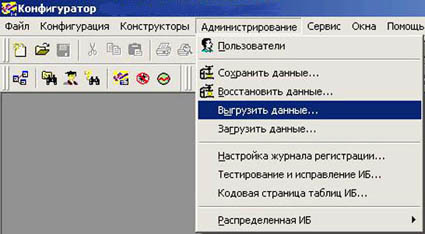

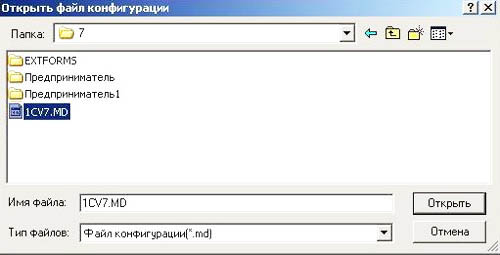
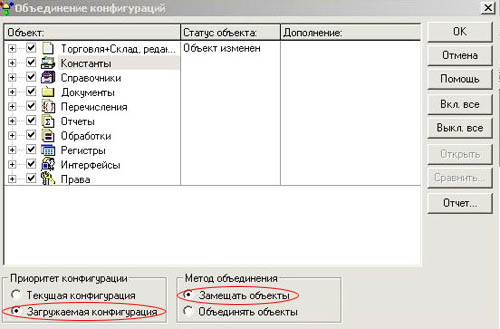



- Внешние печатные формы и печатные формы основных документов располагаются в подкаталоге UPDATE\ExtForms\PrnForms.
Для обновления внешних печатных форм подкаталог PrnForms следует перенести вместе с содержимым в каталог ExtForms вашей информационной базы.
- Новые формы отчетности для каждого квартала собраны
в отдельные подкаталоги UPDATE\1SBDB\ExtForms\RpXXqY.grp, где ХХ - номер года, а Y - номер квартала.
Для обновления форм регламентированной отчетности подкаталог RpXXqY.grp следует перенести вместе с содержимым в каталог ExtForms вашей информационной базы.
- Формы календаря бухгалтера располагаются
в подкаталоге UPDATE\1SBDB\ExtForms\Calendar.
Для обновления этих форм подкаталог Calendar следует перенести вместе с содержимым в каталог ExtForms вашей информационной базы.
Обычно используется, если ваша конфигурация БАЗОВАЯ.
Для обновления релизов конфигурации следует использовать режим "Загрузить измененную конфигурацию".
Вам потребуется файл метаданных (файл 1Cv7.MD) нового релиза конфигурации.
Релиз конфигурации для обновления установлен в подкаталоге UPDATE. После обновления подкаталог UPDATE может быть удален или использован для следующих обновлений.
Примечание: В список архивируемых файлов необходимо включить файлы, расположенные в каталоге PrnForms.
Для этого в окне "Сохранение данных" нажмите кнопку "Добавить маску" и в поле "Маска для сохранения группы файлов"
задайте строку. \ExtForms\PrnForms\*.*
- Внешние печатные формы и печатные формы основных документов располагаются в подкаталоге UPDATE\ExtForms\PrnForms.
Для обновления внешних печатных форм подкаталог PrnForms следует перенести вместе с содержимым в каталог ExtForms вашей информационной базы.
- Новые формы отчетности для каждого квартала собраны
в отдельные подкаталоги UPDATE\1SBDB\ExtForms\RpXXqY.grp, где ХХ - номер года, а Y - номер квартала.
Для обновления форм регламентированной отчетности подкаталог RpXXqY.grp следует перенести вместе с содержимым в каталог ExtForms вашей информационной базы.
- Формы календаря бухгалтера располагаются
в подкаталоге UPDATE\1SBDB\ExtForms\Calendar.
Для обновления этих форм подкаталог Calendar следует перенести вместе с содержимым в каталог ExtForms вашей информационной базы.